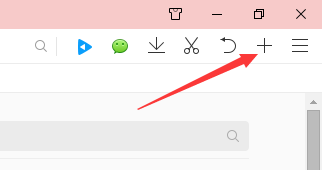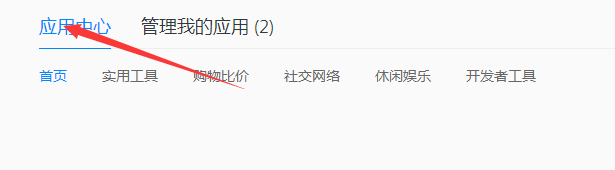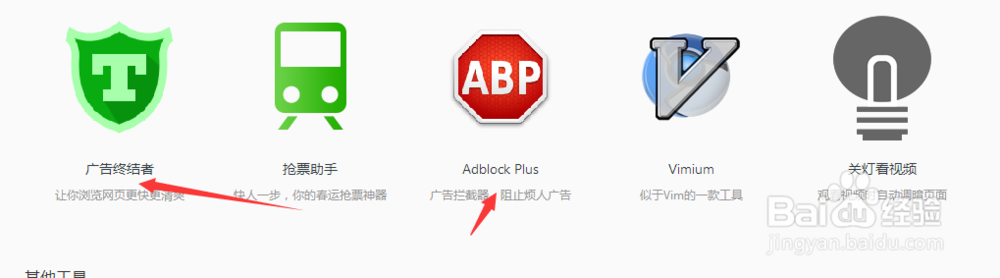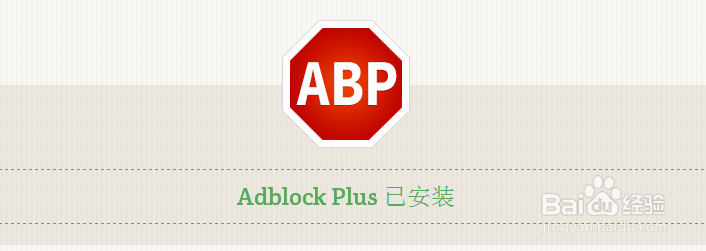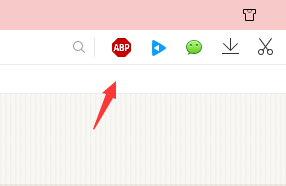qq浏览器怎么屏蔽广告
1、首先,我们打开我们的qq浏览器就好了,我这里使用的是最新版本的,如果不是的,可以更新一下的。
2、更新以后,我们就可以打开我们的qq浏览器,我们就可以在主界面看到有一个加号的按钮了,就是在界面的右上方,我们就可以点击打开的。
3、然后我们打开以后,我们就会看到,我们进入到了插件的应用中心了,我们就可以找我们喜欢的软件了。
4、一般我们都是点击下面的这个实用工具的,因为这个我们用的次数是比较多的,因此我们就点击这个。
5、打开以后,我们就会看到了,我们就可以点击广告终结者和后面的了,我们就可以点击安装了。
6、安装以后,她们都是会有提示的,我们可以看到上面显示的,我们就已经安装成功了。
7、安装成功以后,我们就会看到上面也会显示我们安装的这个头像的,因此我们就可以关闭浏览器,试试看看效果怎么样了。
声明:本网站引用、摘录或转载内容仅供网站访问者交流或参考,不代表本站立场,如存在版权或非法内容,请联系站长删除,联系邮箱:site.kefu@qq.com。
阅读量:35
阅读量:77
阅读量:47
阅读量:86
阅读量:56